- Itu mengumpulkan informasi yang diperlukan kesalahan dari Penginstal Windows mencegah Anda mencopot pemasangan program dengan Penginstal Windows MSI.
- Mulailah dengan memperbarui versi build Windows 10 Anda karena ini juga akan menyelesaikan masalah Installer.
- Anda juga dapat menggunakan alat khusus untuk menghapus instalan perangkat lunak dalam Safe Mode.
- Daftarkan ulang Layanan Penginstal Windows untuk memperbaiki masalah pengumpulan informasi yang diperlukan.

Perangkat lunak ini akan memperbaiki kesalahan umum komputer, melindungi Anda dari kehilangan file, malware, kegagalan perangkat keras, dan mengoptimalkan PC Anda untuk kinerja maksimal. Perbaiki masalah PC dan hapus virus sekarang dalam 3 langkah mudah:
- Unduh Alat Perbaikan PC Restoro yang dilengkapi dengan Teknologi yang Dipatenkan (tersedia paten sini).
- Klik Mulai Pindai untuk menemukan masalah Windows yang dapat menyebabkan masalah PC.
- Klik Perbaiki Semua untuk memperbaiki masalah yang memengaruhi keamanan dan kinerja komputer Anda
- Restoro telah diunduh oleh 0 pembaca bulan ini.
Beberapa pengguna mengatakan bahwa mereka tidak dapat menghapus program dengan Penginstal Windows MSI karena macet saat pertemuan itu informasi yang dibutuhkan.
Kesalahan itu dapat muncul untuk satu program tertentu atau banyak perangkat lunak. Ini adalah beberapa resolusi potensial yang mungkin memperbaiki kesalahan pengumpulan informasi yang diperlukan untuk beberapa pengguna.
Beberapa pengguna telah mengonfirmasi bahwa mereka telah memperbaiki mengumpulkan informasi yang diperlukan kesalahan dengan memperbarui Windows 10 ke versi build terbaru.
Pengguna juga mengatakan bahwa mereka menghapus perangkat lunak yang mengumpulkan informasi yang diperlukan kesalahan muncul dengan SafeMSI, yang memungkinkan pengguna untuk memanfaatkan layanan Penginstal Windows dalam Safe Mode.
Bagaimana saya bisa memperbaiki penginstal Windows jika macet?
1. Perbarui versi build Windows 10
- Klik pada tombol jendela, lalu pilih Pengaturan dan klik Pembaruan & Keamanan.
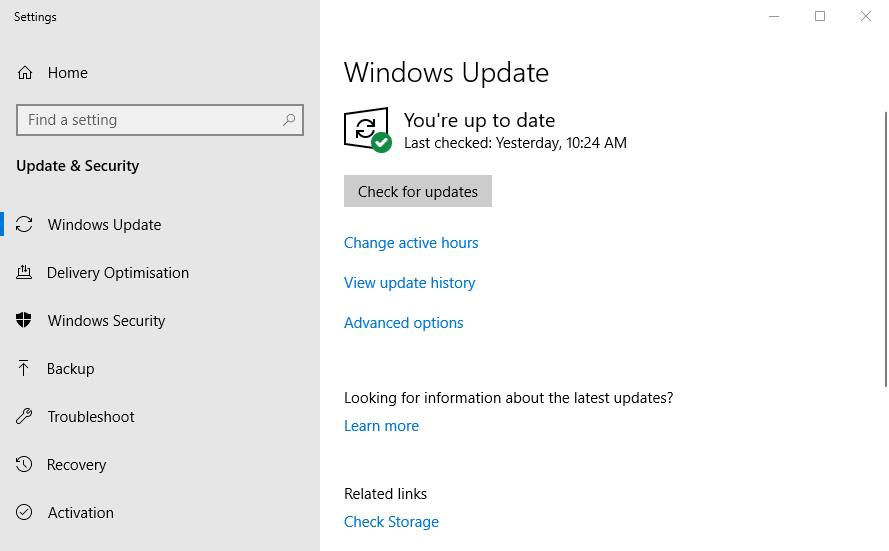
- tekan Periksa pembaruan tombol.
- Klik Unduh dan instal sekarang ketika pembaruan bangunan terbaru muncul.
- Setelah itu, pengguna harus memulai ulang Windows 10 ketika pembaruan telah diunduh.
2. Copot pemasangan perangkat lunak dalam Safe Mode dengan SafeMSI
- Pertama, mulai Windows 10 dalam Safe Mode dengan mengklik Kekuasaan pada menu Mulai dan tahan tombol Shift saat menekan tombol Mengulang kembali tombol.
- Setelah itu, pilih Memecahkan masalah dan Maju pilihan setelah desktop atau laptop restart.
- Pilih Pengaturan Startup pilihan.
- Kemudian klik Mengulang kembali tombol.
- Tekan 5 untuk memilih Aktifkan Mode Aman dengan Jaringan pilihan.
- Klik Unduh sekarang di Halaman CNET SafeMSI.exe.
- Buka File Explorer (tekan tombol Windows + E hotkey).
- Buka ZIP SafeMSI file di Penjelajah Berkas.
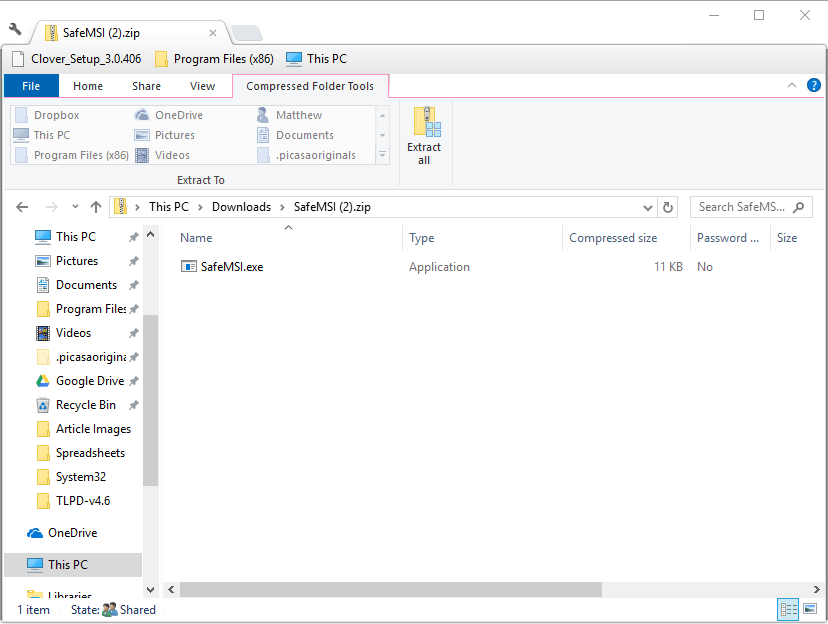
- Klik SafeMSI untuk menjalankan program itu dan aktifkan Penginstal Windows dalam Mode Aman.
- Kemudian coba hapus instalan program yang mengumpulkan informasi yang diperlukan muncul kesalahan untuk dalam Safe Mode.
3. Lihat Perbaikan MSI
Perbaikan MSI adalah utilitas yang dapat memperbaiki banyak kesalahan Penginstal Windows (MSI). Jadi, perangkat lunak itu mungkin berguna untuk menyelesaikan mengumpulkan informasi yang diperlukan kesalahan. Klik Unduh sekarang di atasnya halaman Softpedia untuk menyimpan arsip Perbaikan MSI ke folder.
Pengguna dapat mengklik file RepairMSIWindowsInstaller.exe untuk membuka jendela di snapshot langsung di bawah. Kemudian tekan tombol Mulailah tombol untuk memperbaiki MSI.
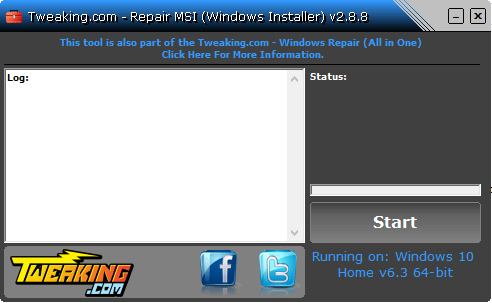
4. Daftarkan ulang Layanan Penginstal Windows Windows
- Memasukkan cmd di kotak pencarian dan pilih Jalankan sebagai administrator di bawah aplikasi Command Prompt dari hasil.
- Masukkan perintah terpisah berikut dan tekan Memasukkan setelah memasukkan masing-masing:
%windir%\system32\msiexec.exe / batalkan pendaftaran.%windir%\system32\msiexec.exe /regserver
%windir%\syswow64\msiexec.exe / batalkan pendaftaran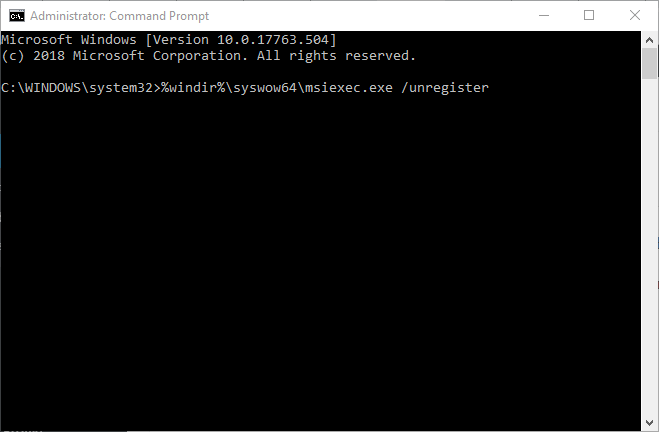
%windir%\syswow64\msiexec.exe /regserver - Setelah itu, tutup Command Prompt; dan restart desktop atau laptop.
Kami berharap solusi kami memecahkan mengumpulkan informasi yang diperlukan kesalahan dengan Penginstal Windows. Jika Anda memiliki saran lebih lanjut, jangan ragu untuk menuliskannya di bagian komentar kami di bawah.
 Masih mengalami masalah?Perbaiki dengan alat ini:
Masih mengalami masalah?Perbaiki dengan alat ini:
- Unduh Alat Perbaikan PC ini dinilai Hebat di TrustPilot.com (unduh dimulai di halaman ini).
- Klik Mulai Pindai untuk menemukan masalah Windows yang dapat menyebabkan masalah PC.
- Klik Perbaiki Semua untuk memperbaiki masalah dengan Teknologi yang Dipatenkan (Diskon Eksklusif untuk pembaca kami).
Restoro telah diunduh oleh 0 pembaca bulan ini.


![Admin Sistem Telah Menetapkan Kebijakan untuk Mencegah Instalasi [Fix]](/f/11e61676dc13268f65473f29d559ed8e.png?width=300&height=460)